
Ajouter ou supprimer un tableau dans Keynote sur Mac
Lorsque vous ajoutez un tableau, vous pouvez choisir parmi plusieurs styles préconçus qui s’accordent avec votre thème. Après avoir ajouté un tableau, vous pouvez le personnaliser comme bon vous semble.
Ajouter un nouveau tableau
Cliquez sur
 , dans la barre d’outils, puis sélectionnez un tableau ou faites en glisser un sur la diapositive.
, dans la barre d’outils, puis sélectionnez un tableau ou faites en glisser un sur la diapositive.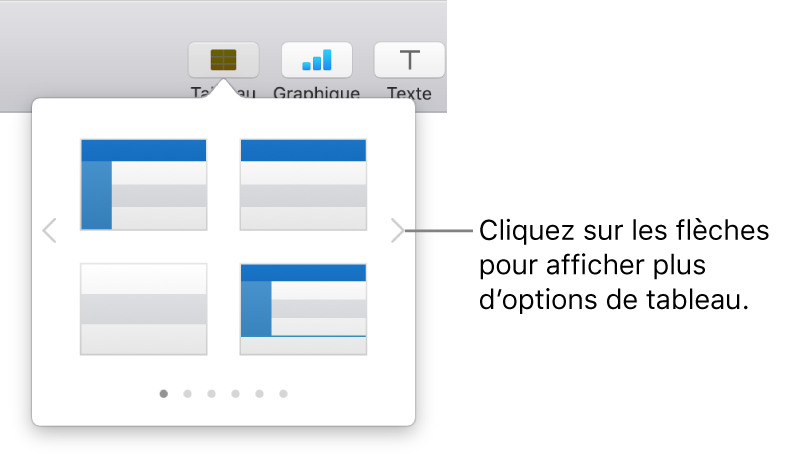
Effectuez l’une des opérations suivantes :
Saisir du texte dans une cellule : Cliquez sur la cellule, puis commencez à taper.
Déplacer le tableau : Cliquez sur le tableau, puis faites glisser
 dans son coin supérieur gauche.
dans son coin supérieur gauche.Ajouter ou supprimer des rangées : Cliquez sur le tableau, touchez
 dans son coin inférieur gauche, puis cliquez sur les flèches.
dans son coin inférieur gauche, puis cliquez sur les flèches.Redimensionner un tableau : Cliquez sur le tableau, cliquez sur
 dans son coin supérieur gauche, puis faites glisser le carré blanc du coin inférieur droit en maintenant la touche Maj enfoncée pour redimensionner le tableau proportionnellement.
dans son coin supérieur gauche, puis faites glisser le carré blanc du coin inférieur droit en maintenant la touche Maj enfoncée pour redimensionner le tableau proportionnellement.Modifier le réglage de l’alternance de couleurs de rangées : Cliquez sur le tableau. Dans la barre latérale Format
 , cliquez sur l’onglet Tableau, puis sélectionnez ou désélectionnez l’option Couleur en alternance. Pour choisir une autre couleur, cliquez sur la source de couleur.
, cliquez sur l’onglet Tableau, puis sélectionnez ou désélectionnez l’option Couleur en alternance. Pour choisir une autre couleur, cliquez sur la source de couleur.Modifier l’aspect d’un tableau : Cliquez sur le tableau, puis utilisez les commandes situées dans l’onglet Tableau de la barre latérale de droite pour effectuer les modifications, comme ajouter un titre ou un contour de tableau.
Créer un tableau à partir de cellules existantes
Lorsque vous créez un nouveau tableau à partir de cellules d’un tableau existant, les données des cellules originales sont déplacées, et non copiées. Le tableau original est remplacé par des cellules vides, que vous pouvez supprimer.
Sélectionnez les cellules qui contiennent les données que vous souhaitez utiliser pour créer le nouveau tableau.
Cliquez de façon prolongée sur la sélection jusqu’à ce qu’elle semble se soulever, puis faites-la glisser pour la placer ailleurs sur la diapositive.
Pour supprimer les cellules vides du tableau d’origine, sélectionnez les cellules vides, cliquez en appuyant sur la touche Contrôle, puis sélectionnez Supprimer les rangées ou Supprimer les colonnes.
Supprimer un tableau
Cliquez sur le tableau, cliquez sur
 dans son coin supérieur gauche, puis appuyez sur la touche Suppr du clavier.
dans son coin supérieur gauche, puis appuyez sur la touche Suppr du clavier.